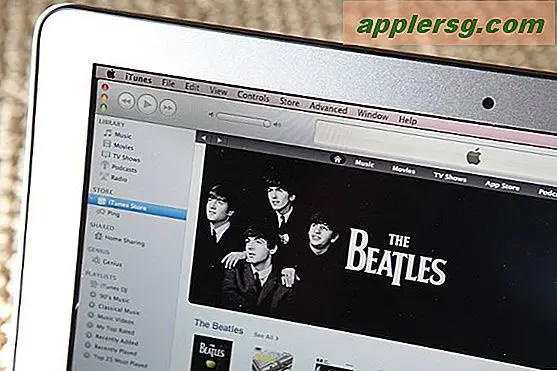Muziek op Micro SD-kaarten zetten
Veel apparaten, zoals bepaalde mobiele telefoons en mp3-spelers, gebruiken Micro SD-kaarten om toegang te krijgen tot muziekbestanden. Via je Windows 7-computer zet je muziek op deze Micro SD-kaarten. U moet echter een manier hebben om de kaart te lezen. U hebt op zijn minst een kaartlezer nodig, die in de computer kan worden ingebouwd of een externe USB-adapter is. Sommige lezers kunnen geen Micro SD-kaarten lezen, maar ze kunnen standaard SD-kaarten prima lezen. In dat geval heb je een adapter nodig om je Micro SD-kaart om te zetten naar een standaard SD-kaart.
Stap 1
Plaats uw Micro SD-kaart in de SD-kaartadapter, die mogelijk bij uw Micro SD-kaart is geleverd. Zorg ervoor dat de schuifvergrendeling aan de zijkant van de adapter niet in de "vergrendelde" positie staat. Anders kunt u niet naar de kaart schrijven.
Stap 2
Steek de SD-kaartadapter in uw kaartlezer. Als de kaartlezer een externe USB-lezer is, steekt u deze in een beschikbare USB-poort op uw computer. Windows 7 herkent de kaart automatisch.
Stap 3
Klik op "Map openen om bestanden te bekijken" in het venster "AutoPlay" om Windows Verkenner te starten. U kunt ook de "Windows"-toets ingedrukt houden en op "E" drukken.
Stap 4
Navigeer naar uw muziekmap en markeer de muziekbestanden die u wilt kopiëren. Om meerdere bestanden te selecteren, houdt u de "Ctrl"-toets ingedrukt terwijl u op meerdere bestanden klikt.
Stap 5
Houd de "Ctrl"-toets ingedrukt en druk op "C" om de bestanden te markeren voor kopiëren.
Stap 6
Klik op de stationsletter van de Micro SD-kaart om toegang te krijgen tot de kaart. De stationsletter is degene die u in eerste instantie hebt bekeken, als u "Map openen om bestanden te bekijken" hebt geselecteerd in het venster "AutoPlay".
Houd de "Ctrl"-toets ingedrukt en druk op "V" om te beginnen met het kopiëren van de eerder geselecteerde bestanden. Afhankelijk van het aantal bestanden kan dit enkele minuten duren. Windows 7 geeft een voortgangsvenster weer, zodat u weet wanneer het kopiëren is voltooid.





![Nieuwe iPhone 6 Renders zien er fantastisch uit [Picture Gallery]](http://applersg.com/img/iphone/634/new-iphone-6-renders-look-amazing.jpg)